Versionamento de código é uma ferramenta que veio para ficar. Não dá para calcular o quanto de dor de cabeça, horas perdidas e frustrações ela economiza e já economizou na história da humanidade.
Um dos programas que faz isso para a gente se chama Git. E não confundir com Github (que vamos usar para exemplificar mais para frente) que é um serviço que hospeda repositórios “controlados” pelo Git.
Ao final do post você estará apto(a) a trabalhar com Github no seu RStudio.
Motivos para usar Github nos seus projetos de R
1) Deixa seu código atualizado e acessível de qualquer computador.
Casa -> Trabalho, Trabalho -> Casa, por exemplo. Não há necessidade de carregar o laptop pra lá e pra cá caso você tenha vários Quartéis Generais.
2) Colaboradores conseguirão contribuir sempre a partir da versão mais atualizada.
Seu colega não vai mais precisar te pedir aquele versao_final_20170711.zip por email. Ele pode acessar o seu repositório quando quiser, mexer no código e depois pedir autorização para atualizar o projeto.
3) Recupere uma versão funcional em caso de imprevistos.
Arrumar um bugzinho singelo, salvar o código, dormir, acordar no dia seguinte, perceber que o programa não funciona mais. Uma história de terror, porém corriqueira. O Github consegue recuperar o seu código a partir de uma atualização anterior.
4) Seu projeto no ar.
Github é, além de tudo, uma rede social e é prática comum pessoas acessarem Githubs de projetos alheios para consumí-los. Além disso te fornece uma página em branco para você documentar e deixar seu trabalho para a posteridade. Existem pacotes de R que nem estão no CRAN, mas já estão no Github! A função devtools::install_github() existe para isso.
Pré-requisitos
Você precisa ter instalado na sua máquina…
Preparação de um Projeto com RStudio e Github
A vida com Github + RStudio segue a seguinte rotina (escreva esse fluxo num pedaço de papel e guarde na sua carteira):
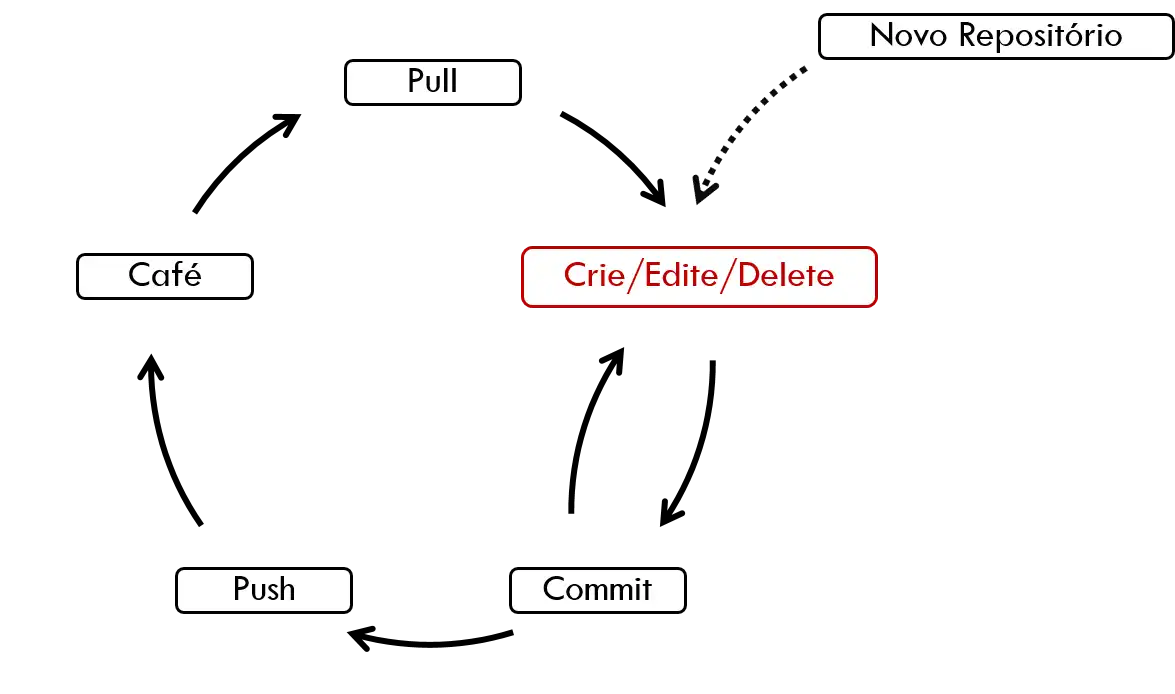
Passo 1 - Repositório: Criar repositório do projeto no Github
Vá à sua conta do Github e crie um repositório com o nome do seu projeto.
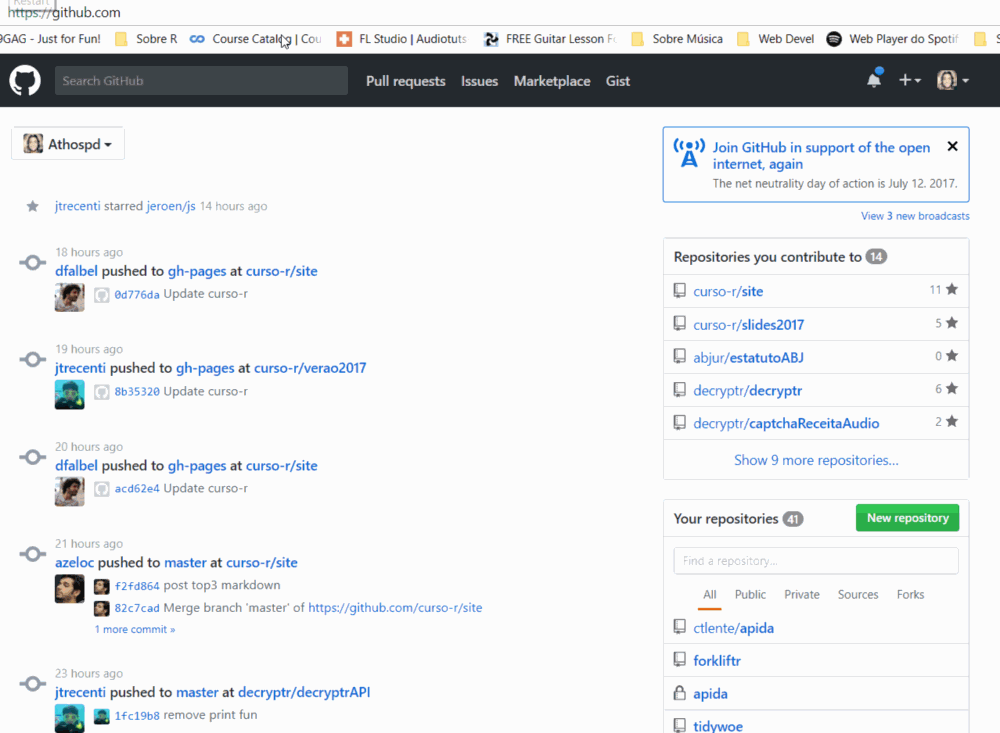
No exemplo acima eu poderia acessar o conteúdo do meu projeto no link https://github.com/athospd/projecao_de_precos. Mas de modo geral, você acessaria o seu projeto no link https://github.com/<nome-do-usuario>/<nome-do-projeto>.
Boas práticas:
Nomes sem espaço e sem caracteres estranhos. Deixe o nome bem simples!
- RUIM:
projeção de preços - BOM:
projecao_de_precos
- RUIM:
Coloque uma descrição sucinta e direta sobre o seu projeto. Um link para um site com maiores detalhes também pode colocar aí.
Crie um README.md. Logo mais volto a tocar nesse assunto, mas no momento da criação do seu repositório, já deixe um engatilhado!
OBS: Incluir uma licença open-source é opcional, mas é fácil colocar, deixa claro que as outras pessoas podem usar e deixa seu projeto parecendo profissa rs.
Passo 2 - .Rproj: Criação do Projeto no RStudio
Agora precisamos criar um .Rproj que esteja atrelado ao seu repositório no Github. Por sorte, o RStudio já pensou em tudo e fez disso uma tarefa fácil.
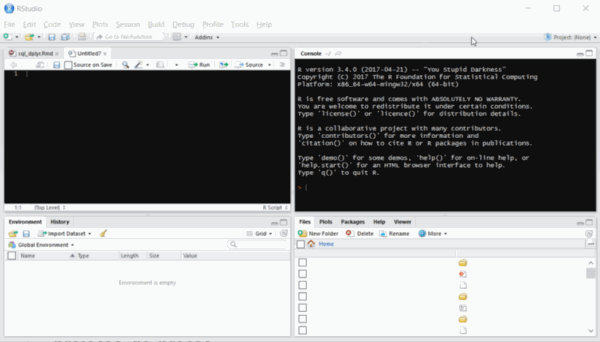
O caminho é:
New Project > Version Control > Git > Copia e cola URL do repositório > Create Project
Ao final do processo você terá todos os arquivos do prjeto no seu computador local.
Passo 3 - Commit: Editando e “Commitando” as mudanças no código
Dar ‘commit’ é o que se faz quando você resolve aceitar as mudanças que você fez no seu código/projeto.
Vamos montar uma história simulando duas mudanças no código, resultando em dois commits.
Mudança 1 Implementei a função soma e depois dei commit porque achei que já estava muito boa.
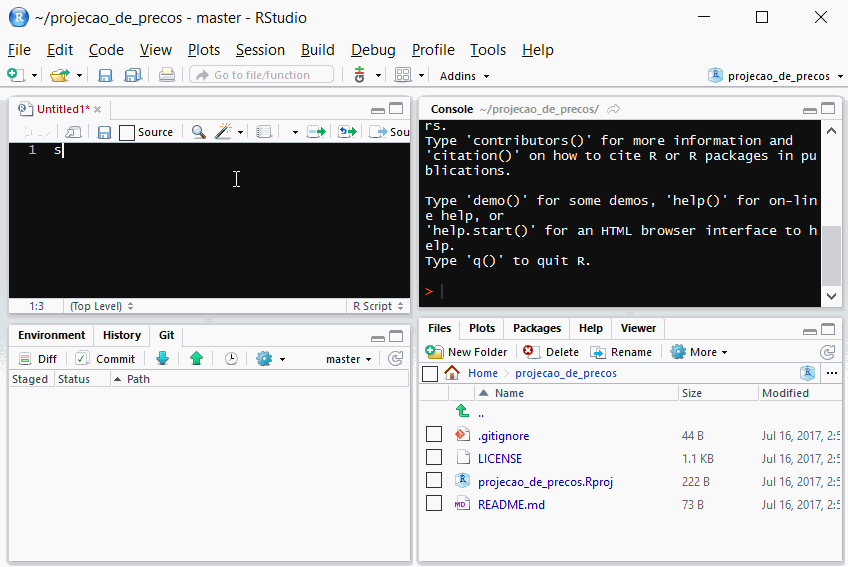
Mudança 2 Implementei a função subtrai e apesar de estar ainda com muitos bugs eu resolvi commitar porque precisava ir embora do Trabalho. Chegando em casa eu arrumo.
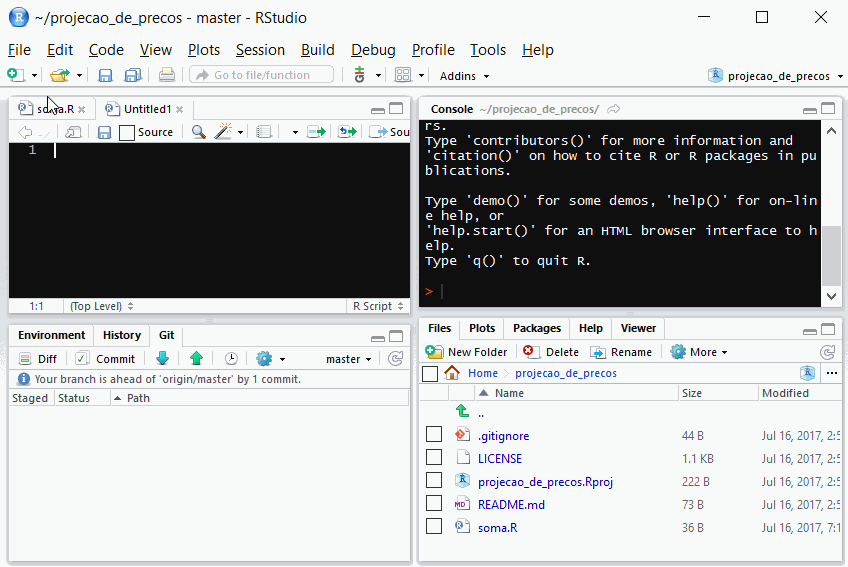
Agora tem dois commits prontos para serem guardados no nosso repositório central do Github. Lembre-se que é no Github que todos os colaboradores vão continuar o projeto. Hora do PUSH!
Passo 4 - Push: Subindo os commits para o Github
Push é tão fácil quanto apertar um botão.
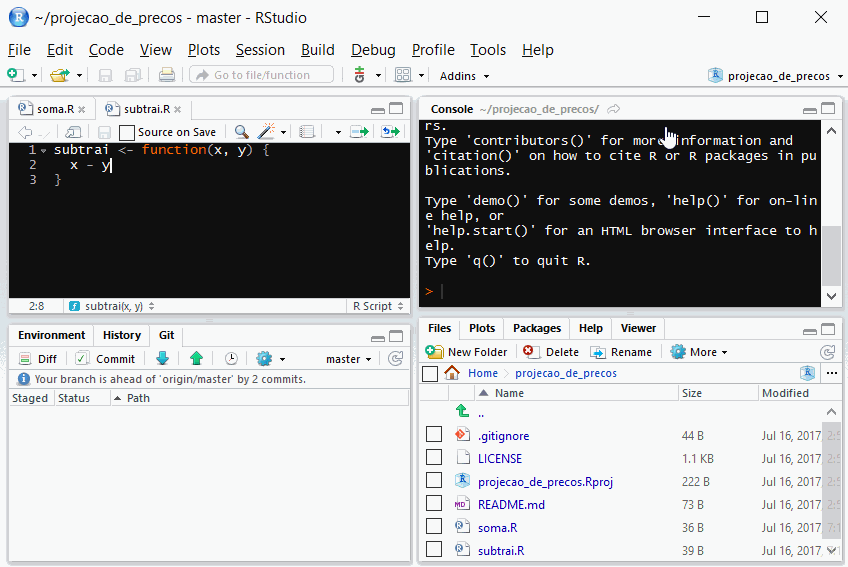
OBS: Nesse momento pode ser que seja pedido login e senha para autorizar o PUSH. Mas provavelmente só será solicitado na primeira vez porque ele vai colocar o seu computador como origem conhecida (e confiável). Caso continue solicitando é aconselhável configurar o SSH (segue um tutorialzinho bacana).
No site do Github já vai estar as mudanças prontas para quem quiser ver.
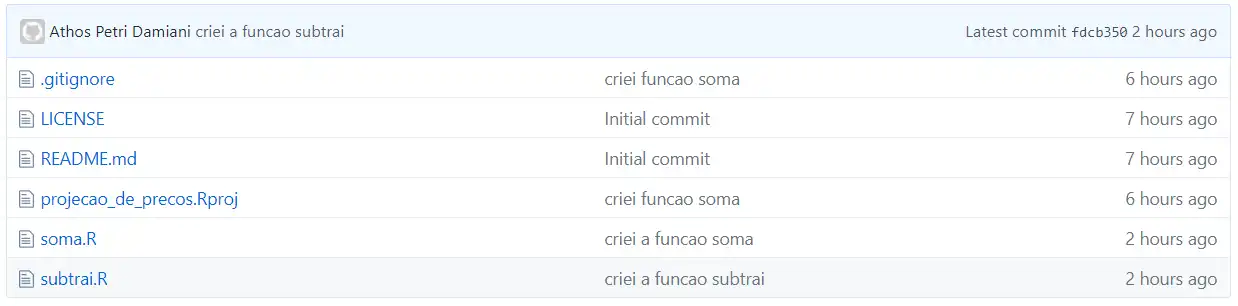
Passo 5 - Pull: Baixando o estado atual do projeto
Suponha que entre o trajeto do meu trabalho para a minha casa meu colega tenha aprimorado a função soma.
Para eu continuar da onde ele parou eu devo dar um PULL, ou seja, puxar pra minha máquina o código que está lá no Github.
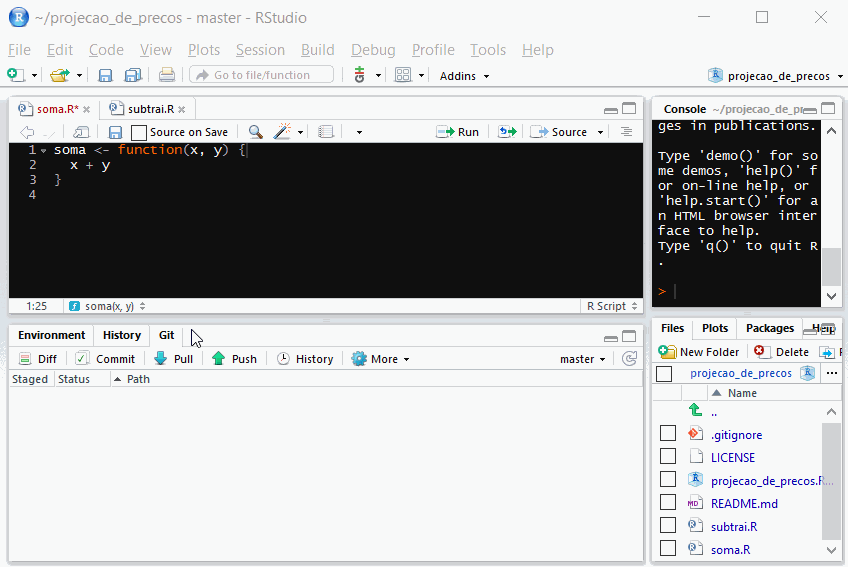
Então, toda vez que abrir seu projeto, dê um PULL para voltar a ficar de onde parou.
Passo extra - Issues: Documentando e delegando problemas
Issues são questões em aberto sobre seu projeto. Geralmente se descreve um bug a ser consertado ou uma ideia a ser implementada no futuro. O Github permite delegar essas tarefas a alguém e também classificá-las se quiser.
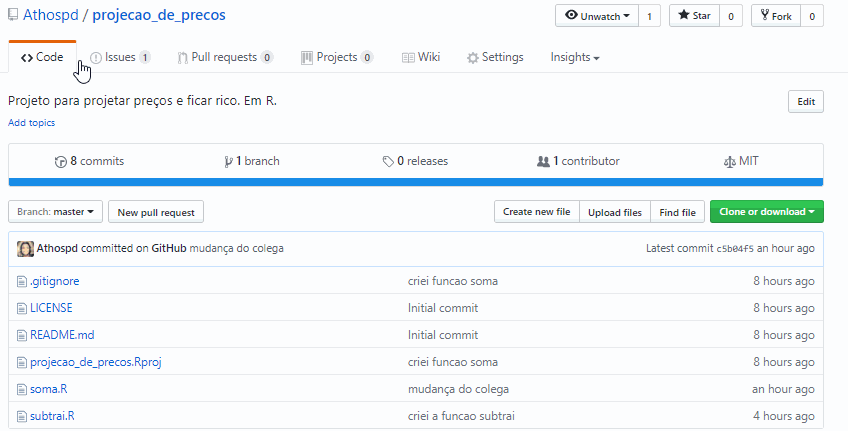
Indo além
O fluxo mostrado acima representa o dia a dia de um programador solitário com eventuais parceiros colaboradores, mas o mundo da programação colaborativa com Git e RStudio é vasto! Para você saber, algumas coisas que não cobrimos aqui, mas que são bem comuns:
- Fork
- Pull request
- Branches
- Gist
Programas similares
Em relação a programas de versionamento, o RStudio também trabalha bem com o SVN.
Já serviços de hospedagem de repositórios, qualquer um funciona. O Bitbucket é muito bom!
Resumão
- Passo 1 - Repositório: Criar repositório do projeto no Github
- Passo 2 - .Rproj: Criação do Projeto no RStudio
- Passo 3 - Commit: Editando e “Commitando” as mudanças no código
- Passo 4 - Push: Subindo os commits para o Github
- Passo 5 - Pull: Baixando o estado atual do projeto
- Passo extra - Issues: Documentando e delegando problemas
Essa é uma prática que facilita a vida do analista e que nós incentivamos nos cursos que ministramos. Se houver dúvida o Curso-R.com está sempre a disposição!


